在使用Photoshop进行编辑时,经常需要选中某个区域进行操作,如裁剪、填充颜色等。选区默认会出现虚线框来标识所选区域,但有时这些虚线可能会干扰到你的工作,因此取消选区虚线是一个很常见的需求。以下是取消选区虚线的几种方法:
方法一:用快捷键
在Photoshop中,使用快捷键是最方便、最快捷的方法。当你想要取消选区的虚线时,只需按下“Ctrl+H”(Windows)或“Cmd+H”(Mac),虚线就会消失,但选区仍然存在。如果需要重新显示选区的虚线,只需再次按下快捷键即可。
方法二:使用菜单栏
如果你不想使用快捷键,也可以通过菜单栏来取消选区的虚线。首先,点击"选择"菜单,然后选择"取消选定区域"或者"取消选择"。这样就可以将选区取消,并且不再显示虚线框。
方法三:用工具栏
另外一种方法是使用工具栏。在工具栏中选择"移动工具"(V),然后点击选区外面的空白区域,虚线框就会消失。
无论你选择哪种方法,取消选区的虚线都很容易。当你需要隐藏选区的虚线时,可以使用上述的任何一种方法。同时,记得如果需要重新显示选区的虚线,只需按下相应的快捷键或重新选择菜单或工具栏。
相关文章


关注千锋学习站小程序
随时随地免费学习课程
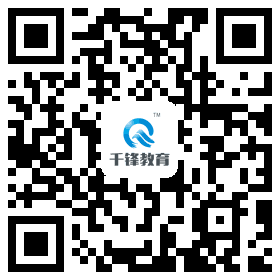
扫一扫快速进入
千锋移动端页面

扫码匿名提建议
直达CEO信箱